Cómo crear particiones de disco en Linux
Para utilizar de manera efectiva dispositivos de almacenamiento como discos duros y unidades USB en su computadora, debe comprender y saber cómo estructurarlos antes de usarlos en Linux. En la mayoría de los casos, los dispositivos de almacenamiento grandes se dividen en porciones separadas llamadas particiones.
El particionado le permite dividir el disco duro en varias partes, donde cada parte actúa como su propio disco duro y esto es útil cuando está instalando varios sistemas operativos en la misma máquina.
En este artículo, explicaremos cómo particionar un disco de almacenamiento en sistemas Linux como CentOS, RHEL, Fedora, Debian y Ubuntu.
Crear una partición de disco en Linux
En esta sección, explicaremos cómo particionar un disco de almacenamiento en Linux utilizando el comando parted.
El primer paso es ver la tabla de particiones o el diseño en todos los dispositivos de bloque. Esto le ayuda a identificar el dispositivo de almacenamiento que desea particionar. Puede hacer esto usando el comando parted o fdisk. Usaremos el primero para fines de demostración, de la siguiente manera, donde la bandera -l significa disposición de partición de lista en todos los dispositivos de bloque.
# parted -l
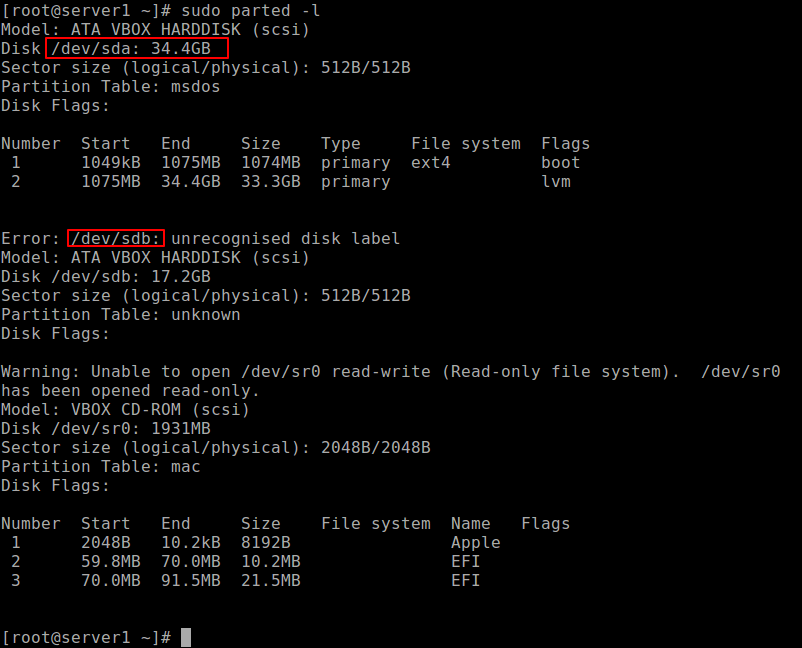
De la salida del comando anterior, hay dos discos duros conectados al sistema de prueba, el primero es /dev/sda y el segundo es /dev/sdb.
En este caso, queremos particionar el disco duro /dev/sdb. Para manipular particiones de disco, abra el disco duro para comenzar a trabajar en él, como se muestra.
# parted /dev/sdb
En el símbolo del sistema de partición, cree una tabla de particiones ejecutando mklabel msdos o gpt, luego ingrese Y/es para aceptarla.
(parted) mklabel msdos
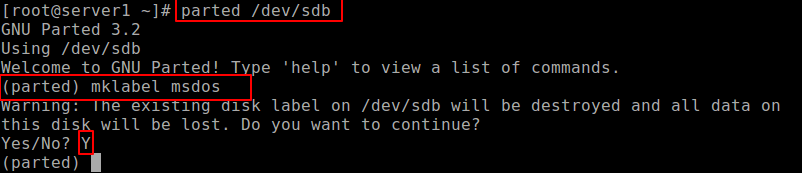
Importante: asegúrese de especificar el dispositivo correcto para la partición en el comando. Si ejecuta un comando dividido sin un nombre de dispositivo de partición, elegirá aleatoriamente un dispositivo de almacenamiento para modificarlo.
A continuación, cree una nueva partición primaria en el disco duro e imprima la tabla de particiones como se muestra.
(parted) mkpart primary ext4 0 10024MB (parted) print
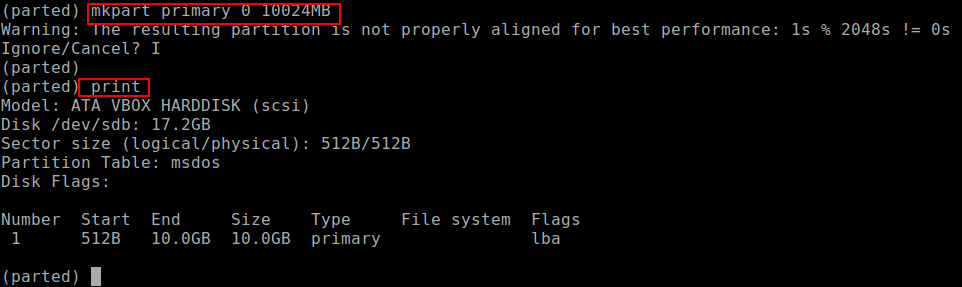
Usted puede crear otra partición para el ensanchamiento del espacio, como se muestra.
(parted) mkpart primary ext4 10.0GB 17.24GB(parted) print
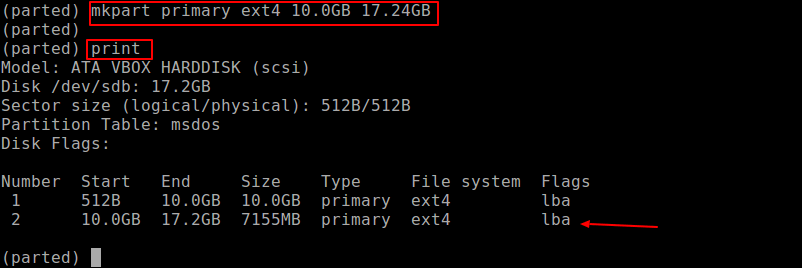
Para dejar de fumar, emita el comando quit y todos los cambios se guardan automáticamente.
A continuación, cree el tipo de sistema de archivos en cada partición, puede usar la utilidad mkfs (reemplace ext4 con el tipo de sistema de archivos que desea usar).
# mkfs.ext4 /dev/sdb1# mkfs.ext4 /dev/sdb2
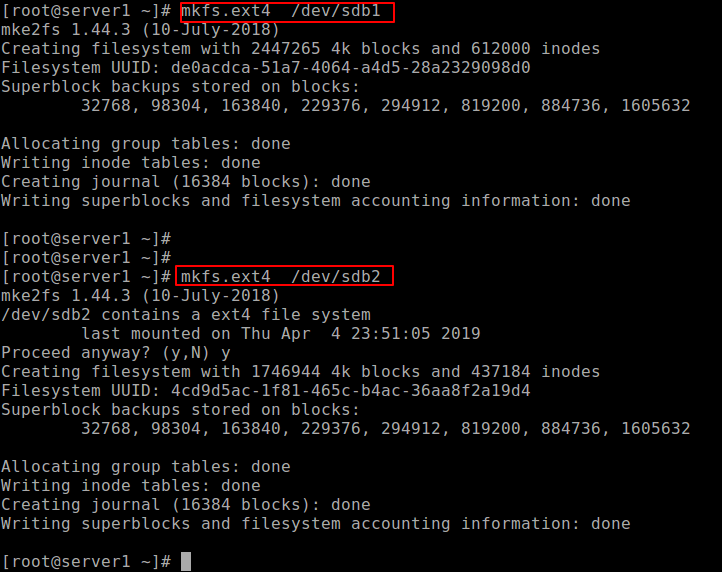
Por último, pero no menos importante, para acceder al espacio de almacenamiento en las particiones, debe montarlas creando los puntos de montaje y montar las particiones de la siguiente manera.
# mkdir -p /mnt/sdb1# mkdir -p /mnt/sdb2# mount -t auto /dev/sdb1 /mnt/sdb1# mount -t auto /dev/sdb2 /mnt/sdb2
Para comprobar si las particiones están montadas, ejecute el comando df para informar del uso del espacio en disco del sistema de archivos.
# df -hT
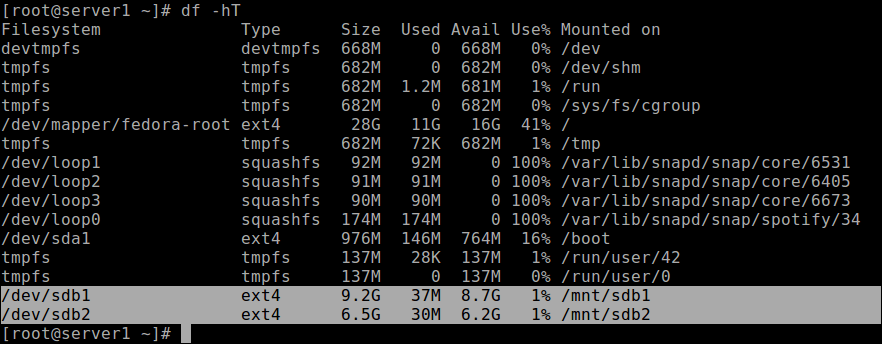
Importante: actualice el archivo /etc/fstab para montar automáticamente las particiones recién creadas en el momento del arranque.
También te gustaría leer los siguientes artículos relacionados:
- 9 Herramientas para Supervisar Particiones de Disco Linux y Su Uso en Linux
- Cómo Hacer Copias de Seguridad o Clonar Particiones de Linux Mediante el Comando ‘cat’
- 8 Comandos ‘Separados’ de Linux para Crear, Cambiar el Tamaño y Rescatar Particiones de Disco
- Cómo Reparar y Desfragmentar Particiones y Directorios del Sistema Linux
- Cómo Clonar una Partición o un disco Duro en Linux
- Cómo Agregar un Nuevo Disco a un Servidor Linux Existente
- Top 6 Gestores de particiones (CLI + GUI) para Linux
Leave a Reply